 先在 Synology Server 上安裝 Java SE Embedded 7 環境後 (教學在此),就可以用 SSH 進入 Console 操作了!
先在 Synology Server 上安裝 Java SE Embedded 7 環境後 (教學在此),就可以用 SSH 進入 Console 操作了!步驟
-
下載並解開 Syncrify Server
mkdir -p /volume1/opt/Syncrify cd /volume1/opt/Syncrify wget http://www2.synametrics.com/files/Syncrify/SyncrifyOther.tar.gz tar -zxvf SyncrifyOther.tar.gz
-
執行 run.sh因為它的 script 路徑跟安裝的有點不同,所以需要調整一下先把 java link 到 /usr/bin 下面方便使用
ln -s /var/packages/java7/target/jre/bin/java /usr/bin
接下來修改 run.sh,把jre/bin/java -server -Xmx512m -cp $CP -DLoggingConfigFile=logconfig.xml com.synametrics.sradef.BootLoader &
改為java -server -Xmx512m -cp $CP -DLoggingConfigFile=logconfig.xml com.synametrics.sradef.BootLoader &
並且在前面加上 cd /volume1/opt/Syncrify,以便於自動啟動時可以跑到正確的目錄最後結果長這樣#!/bin/bash cd /volume1/opt/Syncrify #This script all files found in the lib directory in CLASSPATH CP= for i in `ls lib/*.jar` do CP=$CP:$i done echo $CP java -server -Xmx512m -cp $CP -DLoggingConfigFile=logconfig.xml com.synametrics.sradef.BootLoader &
-
修改 AppConfig.xml在 Syncrify 設定中,有紀錄的 jre 的路徑,所以要跟著修改
vi /volume1/opt/Syncrify/config/AppConfig.xml
搜尋 jvmPath,並改成 /usr/bin/java以及 ntServiceCommand 把 value 改為 start syncrify<parameter name="jvmPath" type="1" value="/usr/bin/java"></parameter> <parameter name="ntServiceCommand" type="1" value="start syncrify"></parameter>
-
建立暫存目錄由於 Syncrify Server 處理時需要一些暫存空間,所以在這邊做設定,先建立該目錄,並編輯 server.properties
mkdir -p /volume1/opt/SyncrifyTemp vi /volume1/opt/Syncrify/config/server.properties
加上下面內容並存檔即可java.io.tmpdir=/volume1/opt/SyncrifyTemp
-
設定開機啟動接下來就在 [控制台] > [任務排程表] > [新增] > [觸發任務] > [使用者定義指令碼]新增任務名稱: Syncrify Server,並在 使用者定義指令碼區塊 輸入以下命令 (記得要啟用)如果要測試的話,就重開機看看是否有正常執行囉!
/volume1/opt/Syncrify/run.sh
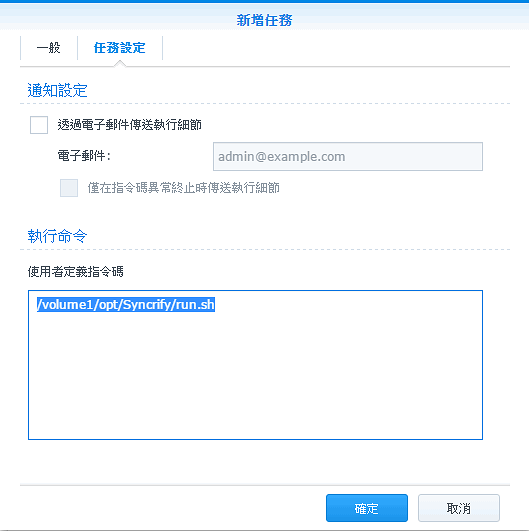
-
連線至 Syncrify Server重開機後,用瀏覽器連線至 http://your-nas-ip:5800 如果看到以下畫面,就是成功囉!!這裡有文件教你如何使用 Syncrify Client on Linux
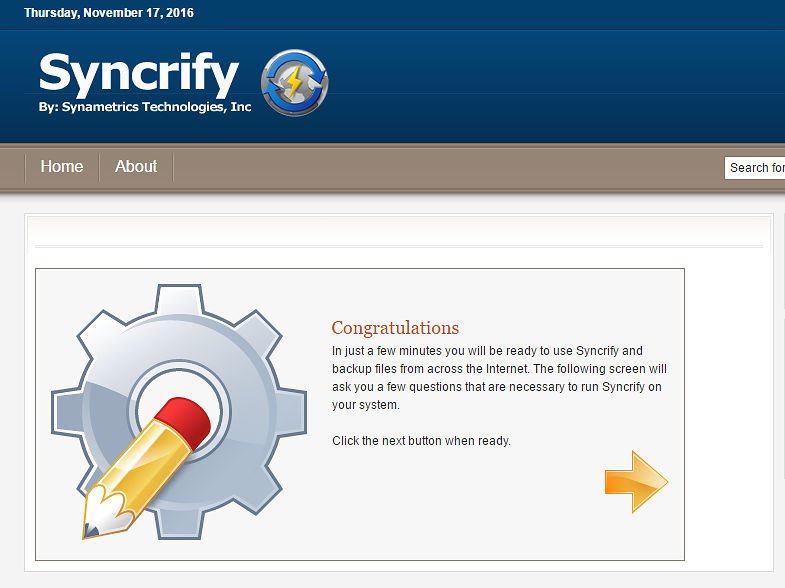
Facebook 討論區載入中...